4.10. Блок «Отчёты»
Блок «Отчёты» вызывается через главное меню «Отчёты». Блок состоит из одноимённой страницы (рис. 50).
4.10.1. Страница «Отчёты»
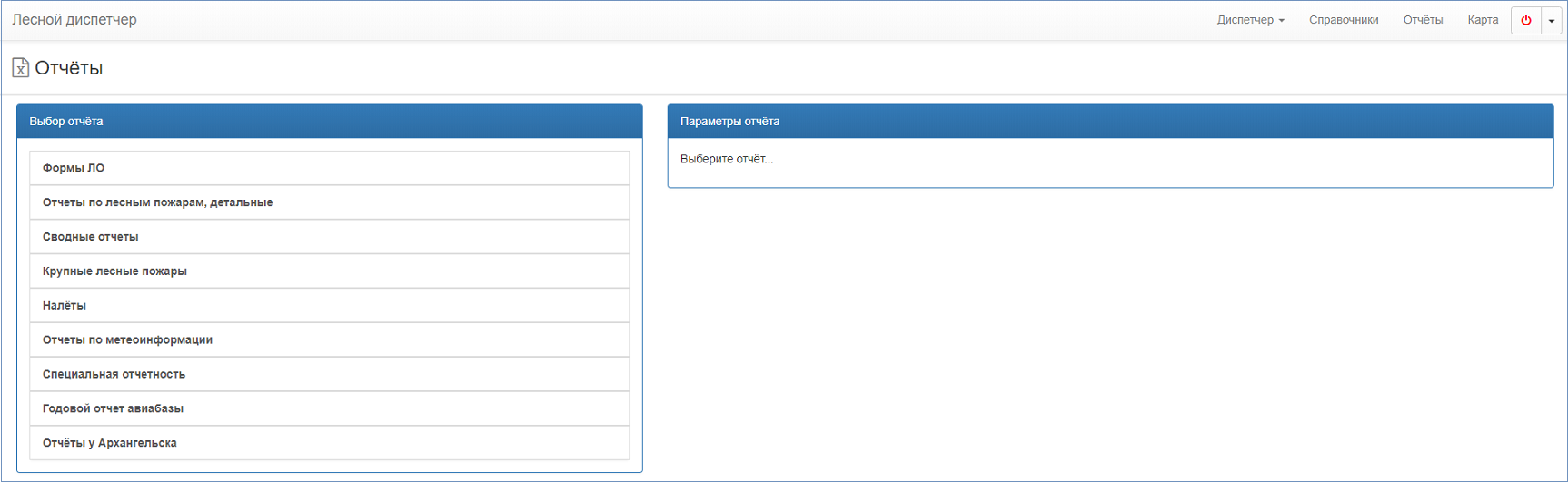
Рис. 50. Страница «Отчёты».
Все отчёты разбиты по категориям. После выбора нужного отчёта блок «Параметры отчёта» обновится и в нем будут различные фильтры (рис. 51).
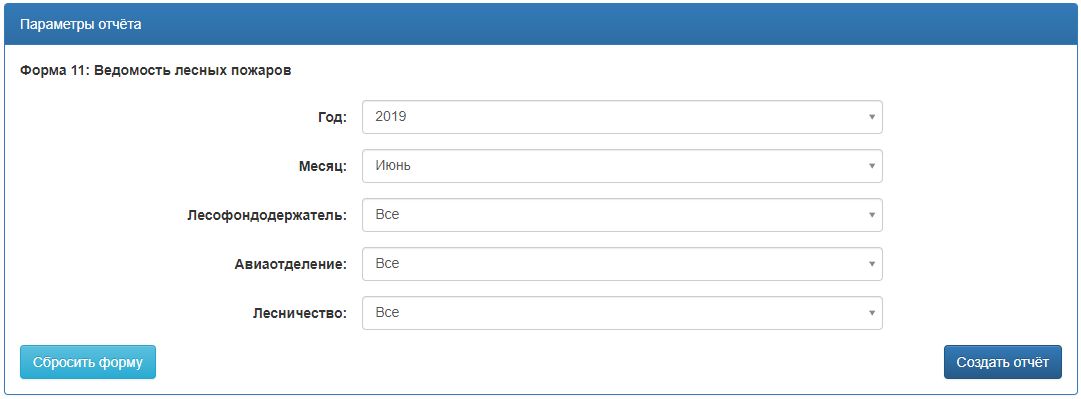
Рис. 51. Параметры отчёта.
Все фильтры зависят друг от друга сверху вниз, а также от данных, что есть в системе. Выбирая самый верхний фильтр, нижние будут принимать возможные допустимые значения, в зависимости от вышестоящих фильтров.
Большинство фильтров будут заполнены сразу, в зависимости от текущей даты или от требований к фильтрам конкретного отчёта.
Рассмотрим конкретный пример. Нужно сформировать отчёт по всем пожарам за июнь 2019 года и по конкретному авиаотделению. Выбираем год, месяц и переходим к фильтру «Авиаотделения». Он будет содержать значения только тех авиаотделений, по которым есть пожары в июне 2019 года. Если нужного Вам авиаотделения в этом фильтре нет, значит пожаров в этом авиаотделении в июне 2019 года не было. Также некоторые фильтры будут иметь в списке доступных значений вариант «Все».
Если после выбранных параметров в любом из фильтров будет значение «Нет данных» (рис. 52), то отчёт с выбранными фильтрами будет пустой.

Рис. 52. Отсутствуют данные по выбранным фильтрам.
Формирования большинства отчётов возможно в трех форматах: docx (Microsoft Word), xlsx (Microsoft Excel) и pdf. По умолчанию все отчёты разработаны для формата xlsx (Microsoft Excel) и выбор формата для них отключен, при необходимости отчёты могут быть доработаны до нужных форматов. В некоторых отчётах присутствует возможность выбора формата (рис. 53).
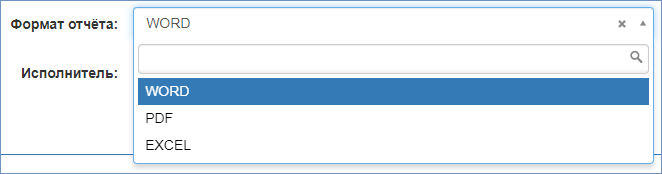
Рис. 53. Возможные форматы отчёта.
Кнопка 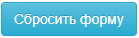 возвращает настройки фильтров к их первоначальному значению. Кнопка
возвращает настройки фильтров к их первоначальному значению. Кнопка 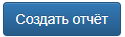 предлагает Вам для скачивания отчёт. В зависимости от браузера и их настройки это может быть как всплывающее окно с вариантами действий, так и сразу скачанный отчёт, который будет находится в папке загрузок браузера по умолчанию.
предлагает Вам для скачивания отчёт. В зависимости от браузера и их настройки это может быть как всплывающее окно с вариантами действий, так и сразу скачанный отчёт, который будет находится в папке загрузок браузера по умолчанию.